При включении компьютера крутятся вентиляторы но ничего не происходит
Добрый вечер всем уважаемым участникам форума!
У моей девушки вышел из строя компьютер, я пытаюсь ей помочь разобраться, но чем дальше, тем загадочнее становится эта история.
Симптомы следующие: при включении системный блок начинает работать — гудит, вентилятор работает, индикатор загорается. но на этом все и заканчивается — загрузки попросту не происходит.
Хозяйка компьютера первым делом отвезла его на работу и показала своим знакомым IT-шникам. Те сказали, что с жестким диском и питанием все в порядке, судя по всему — дело в материнской плате.
После этого мы с ней разобрали агрегат, вытащили материнку и отнесли ее в фирму, которую рекомендовали те же офисные IT-шники. Но там ее продиагностировали и сказали, что материнка в порядке, а проблема в одном из двух — либо села батарейка, либо полетела видеокарта.
Батарейку мы заменили. Ноль реакции. Тогда я снял видеокарту и отнес ее тоже на диагностику. Оказалось, что и с ней все в порядке! Больше ничего путного нам подсказать не смогли.
Кто что думает, какие еще могут быть причины вышеописанной ситуации?
Блок питания проверял? проверь что внутри нет лопнувших конденсаторов.
и проверь коннекторы к материнской плате ,на проводах от блока питания.
Или же попробуй с другим.
Но только с питанием все, вроде бы, в порядке — на материнке индикатор горит, кулер крутится, на видеокарте тоже кулер работает.
материнка то какая?
на сегодняшний день, существует уже целый ряд материнок с проблемами чипов.. в частности юг и север..
а так же ряд материнок с проблемами мосфетов..
их уже насчитываются тысячи.. и каждая имеет свою болячку..
пишите модель и ревизию матери, постараемся точно описать какая деталь могла дать дубу..
Материнскую плату проверяли вместе с процессором? Если доверяете тому сервису, в который носили, то остается проверить память, БП, и винчестер. Хотя, даже неисправный привод может тормозить запуск компьютера. Если не хотите отнести непроверенные комплектующие на проверку в сервис, то вам надо попробовать запустить комп с другой оперативкой (заведомо рабочей) и другим БП (тоже рабочим). Так как вам сказали, что материнка и видео рабочие, то результат может быть только один — все заработает, если же нет — предъявляйте претензии сервису. Винчестер проверьте на другом компьютере (HDDScan, MHDD).
Попробуйте запустить только мать с процессором и подкл к ней системный динамик. Если начнёт пищать, то мать и проц должно быть живы
Если запищал, начинайте ставить по очереди каждое устр-во: сначало оперативную память, потом видео. и т.д. Так можно понять в чём беда
Добрый день.
Просветите, пожалуйста по такой проблеме:
После очередного сеанса с пылесосом системник перестал грузиться (ничего не пищит, на мониторе ничего не отображается, нет индикации работы жесткого диска и лампочка питания возле кнопки включения не горит, зато работают вентиляторы на БП и процессоре).
Раскрутил БП — предохранитель цел, кондеры визуально не вздуты. На метеринке тоже визуальных повреждений нет. Повытаскивал и заново повставлял все «потроха» кроме процессора, перемкнул СМОS джампером в положение «Очистить» — появились некоторые признаки жизни:
-замигали двд-приводы, клава, загорелась лампочка питания и жесткого диска (горит постоянно) на лицевой панели, но монитор как был «черный» так и остался.
При положении джампера «Нормально» — комп опять «мертв».
Это симптомы сгоревшего БИОСа?
P.S. Комп старый более 7 лет, свое конечно отходил, просто не хотел бы его отправлять в утиль если есть возможность оживить не таща в сервис.
Привет — проверьте провод питания процессора (желто черный)
если не пойдет, отключите кнопку ресеет,и запуск,( и запустите с отверткой (замкнув контакты)
++ сделайте проверку отключив полностью шлейфы диска и СД.
Олег,obzchiy
Спасибо за ответы.
Олег, если вы имели в виду провода на кулер (черный, желтый, зеленый) — то все цело — вентилятор фунциклирует, если речь о одноименных проводах идущих на саму мать в связке — то, боюсь их я не проверю — не знаю как и чем.
Да, я забыл упомянуть, что комп включается автоматически как только втыкаешь визку в розетку (при условии, что перемычка на СМОS выставлена на «Очистить»). На автоматическое включение никак не влияет кнопка питания подключена она или нет это без разницы.
В дополнение клинической картины:
Если перемычку СМОS после обнуления обратно поставить на «нормально» комп опять автоматом включается, работает примерно 10 сек. и вырубается вообще. Повторное втыкание вилки в розетку вызывает лишь фоновое шершание вентиляторов на процессоре и БП. Чтобы он снова долго «гудел» нужно опять сбрасывать СМОS.
Еще одна деталь (когда СМОS обнулен): жесткий, я подозреваю, не крутится — холодный больно, хотя индикация горит постоянно.
obzchiy насчет сдохшей матери, наверное вы правы.
Персональный компьютер на включается в обычном режиме — самые распространенные проблемы и неполадки
Если вы искали руководство, в котором будут подробно описаны проблемы и неполадки, которые мешают запуску компьютера, вы его нашли!
Компьютер стал нам верным другом в учебе, работе и развлечениях. Мы практически каждый день проводить некоторое время за экраном монитора. Если все работает как часы, нам не о чем беспокоиться. Но в один прекрасный день нажимая кнопку Power, мы не получаем должный результат. Почему не включается наш компьютер? Причин может быть масса. Давайте поговорим обо всем по порядку.
Базовая система ввода вывода есть в каждом компьютере. Ее основная задача обеспечивать минимально необходимый набор функций, необходимых для запуска микросхем на системной плате. Как вы понимаете, проблемы с BIOS могут служить причиной отказа компьютера в запуске. Но есть и хорошая новость — есть специальная система диагностики, которая сообщит вам о проблеме с помощью звукового сигнала. Это происходит благодаря функции проверки POST системы, которая запускается при каждом включении компьютера. Если найдена неполадка — сообщается пользователю.
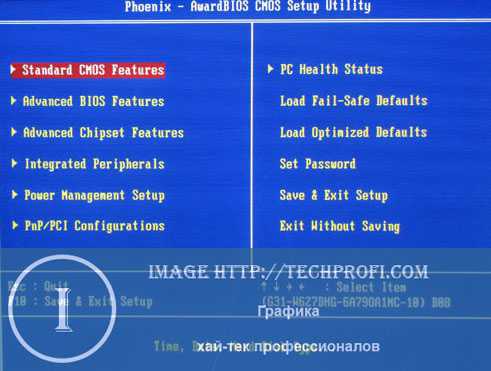
Нужно отметить, что варианты звуковых сигналов разные у всех производителей BIOS. Для того чтобы узнать, какие варианты используются на вашем оборудовании, обратитесь к справочной информации.
Мы разберем их на примере AMI BIOS:
- 1 короткий сигнал — ваш компьютер исправен, ошибки отсутствуют
- 2 коротких сигнала — возможно два варианта. Либо ошибка четности ОЗУ, либо вы по каким-то причинам не отключили принтер или сканер
- 3 коротких — ошибка найдена в первых 64 КБ ОЗУ
- 4 коротких — очень серьезная ошибка. Вышел из строя системный таймер. В таком случае производитель рекомендует заменять материнскую плату. Вам пригодится статья неисправности материнской платы.
- 5 коротких — проблема наблюдается с центральным процессором
- 6 коротких — невозможно запустить контроллер клавиатуры
- 7 коротких — наблюдаются проблемы с вашей материнской платой
- 8 коротких — проблемы с графической платой
- 9 коротких — не верно значение контрольной суммы bios
- 10 коротких — ошибка записи в CMOS
- 11 коротких — найдены ошибки в кеше материнской платы
- 1 длинный сигнал, 1 короткий — найдены проблемы с блоком питания
- 1 длинный, 4 коротких — не подключена видеокарта, или подключена неверно
- 3 длинных — ошибка теста оперативной памяти. Корректно подключите модули, или замените на исправные
- Нет сигналов — проверяйте процессор. Убедитесь в цельности его ножек
- Непрерывный сигнал — блок питания вышел из строя, или перегрелся компьютер
Как вы видите, с помощью самодиагностики можно определить основные неполадки, из-за которых компьютер не запускается. Исправьте их, и продолжайте работу.
Стоит прочитать: характеристики материнской платы.
Также не забывайте о том, что настройку BIOS нужно проводить максимально аккуратно. Неверно настроенные параметры также могут привести к отказу в запуске.
Вам пригодится: сброс настроек bios
Проблемы с питанием
Для начала стоит проверить основные моменты: исправность кабелей, надежно ли они подключены, наличие питания в сети 220.
Если все вышеперечисленное в норме, переходим к диагностике.

Ответ на вопрос «почему не загружается компьютер», довольно часто лежит в проблемах именно с блоком питания. Как нам действовать в такой ситуации?
Для начала, следует разобрать корпус компьютера. При этом не забываем о безопасности. Аккуратно обращаемся с электрическими и кабелями питания. Позаботьтесь о заземлении.
Стандартным вариантом проверки БП на неисправности является визуальный осмотр датчика дежурного напряжения.

Компьютер должен быть подключен в сеть 220. Если в таком случае диод не горит, то БП вышел из строя. Но при этом обращайте внимание на корректность подключения всех разъемов питания.
На рынке немало моделей материнских плат, на которых отсутствует диод дежурного напряжения. В таком случае для проверки нам понадобиться тестер. Переведите его в режим измерения напряжения. Затем следует отсоединить 20-й и 24-й контактный коннектор из материнской платы. Далее подсоединяем красный щуп тестера к сиреневому проводу, а черный щуп к любому черному проводу.

Во время теста блок питания должен быть включен в сеть. Показатель напряжения должен быть порядка 5Вольт. Если это не так, или напряжение вовсе отсутствует — блок питания можно отправлять на свалку. С ним ваш компьютер включаться не будет.
Также не стоит забывать, о мощности блока питания. Каждое аппаратное составляющее компьютера во время работы потребляет энергию. Со временем, БП устаревает и уже не может выдавать необходимое количество мощности. Поэтому компьютер не включается. Либо же вы приобретайте новое комплектующее, скажем современную игровую видеокарту, и пробуйте подключить ее в свой старый компьютер. Для работы она требует очень много мощности, и ваш блок питания просто не справится с нагрузками. Как итог — компьютер не включиться. Поэтому всегда при покупке или обновлении комплектующих, учитывайте необходимую и доступную мощность БП.
Неисправности комплектующих
Последней проблемой в нашем списке будет выход из строя аппаратных частей компьютера. Это может быть любое составляющее: материнская плата, оперативная память и тд. Если вы не смогли диагностировать поломку с помощью сигналов BIOS, переходим к ручной диагностике.

Снова разбираем корпус компьютера, предварительно отключив его от сети. Теперь нам необходимо отсоединить все аппаратные составляющие от материнской платы. Отключаем жесткий диск, дисководы, оперативную память, графическую и звуковые платы, прочие платы расширений.
Вам пригодится: дисковод не читает диски
Нам нужна материнская плата с центральным процессором, подключенная к блоку питания. В таком состоянии включайте БП в сеть, и пробуйте запустить ПК. Если удалось — отлично, ищем проблему дальше.
Теперь нам нужно поочередно подключать все составляющие по одному. И каждый раз мы пробуем запускать компьютер. То есть, подключили жесткий диск, запустили ПК. Если работает — идем дальше. Если нет — мы нашли виновника. Останется только его заменить или отремонтировать.
Вам пригодится: шумит жесткий диск
Дополнение
Для вашего удобства мы решили опубликовать стандартные варианты развития событий. Это должно помочь вам по определению проблем с запуском компьютера.
Компьютер не включается черный экран, вентиляторы блока питания не крутятся
Это самый простой вариант. Тут проверяем корректность подключения к сети 220В, работоспособность кнопки POWER и тестируем БП методом рассмотренным выше.
Компьютер включается, начинают крутиться вентиляторы БП, затем выключается
При таком развитии событий можно сказать о том, что блок питания уходит в защиту.
Основной метод решения этой проблемы — отключаем все составляющие, поочередно подключаем их и пробуем запускать.
Если не помогло, проверяем материнскую плату на предмет короткого замыкания о корпус ПК. Для этого извлекаем ее, и пробуем запустить.
Горят светодиоды, вентиляторы БП работают, компьютер не запускается
В таком случае чаще всего проблема с BIOS и материнской платой.
Что мы можем сделать в такой ситуации. Заменяем батарейку BIOS. Проверяем материнскую плату на предмет вздутых конденсаторов. Повторно подключаем основные платы.
В любом случае, если вы не знаете что делать когда не включается компьютер, обращайтесь к специалистам или в специализированные сервисные центры.
Заключение
Персональный компьютер, как и любое другое цифровое устройство, может выйти из строя. Мы с вами разобрали основные разновидности проблем и неполадок, из-за которых он может перестать нормально запускаться. Теперь вы знаете, где первым делом искать причину.
Наши рекомендации
Используйте средство восстановления системы Windows, что исправить параметры запуска.
Все точки восстановления будут храниться в папке system volume information.
Если вы хотите запустить андроид приложение на домашнем компьютере, вам понадобится эмулятор android для windows
Стоит почитать
Зачем искать информацию на других сайтах, если все собрано у нас?
При включении компьютера крутятся вентиляторы но ничего не происходит
Сообщения: 40240
Благодарности: 9209
| Конфигурация компьютера | |
| Процессор: AMD Ryzen 5 1400 @3.5GHz & Cooler Master Hyper TX3 | |
| Материнская плата: MSI B350 Pc-Mate | |
| Память: Hynix 2x8Gb DDR4 3000Mhz | |
| HDD: GoodRam Iridium Pro 240Gb + Hitachi HDS721010CLA332 1Tb | |
| Видеокарта: Asrock AMD Radeon RX570 4G (X) | |
| Блок питания: be quiet! System Power 9 500W (HEC) | |
| CD/DVD: ASUS DRW-24B3ST | |
| Монитор: ViewSonic VA2248 22″ | |
| ОС: Win 10 Home x64 | |
| Прочее: Принтер Ricoh Aficio SP 112, ИБП Eaton ENV1000H |
DVDshnik, Есть такое, но тогда комп не отключается полностью, не должен по крайней мере. А тут после включения он отключается (вертушки на молексах останавливаются) и запускается снова — двойной старт выходит.
Сообщения: 273
Благодарности: 2
dislike, здесь не логика, а теория вероятности. Мало вероятно, что что-то сломалось пока я менял материнку.
DVDshnik, фича)))
WSonic, в биосе я был дважды. Первый раз, когда нужно было систему переустановить, потому что на am2 был bios, а здесь efi. Второй раз, когда я ради интереса включил функцию «Сверхбыстрая загрузка». Я так до конца не понял как она работает, но иногда компьютер, не считая этих 6 секунд включения и отключения, запускается за 14 секунд на hhd. Я вот с секундомером сейчас сидел и ждал, когда у меня моя windows 8.1 запуститься: 14 секунд. Но это срабатывает не всегда. Он, видимо, где-то мухлюет.
Но это и не важно, а важно то, что он сейчас нормально запускается. С первого раза. И у меня появляется резонный вопрос: WTF?! И с функцией «Сверхбыстрая загрузка» это вообще никак не связано.
Вот сегодня я включаю компьютер и всё норм. И вчера вечером тоже всё норм было.
По поводу «я такого раньше не видел» — я ошибся. Я такое видел раз 5 в своей жизни, когда новый комп вот такую дичь вытворяет. Раза 3 на Pentium 4400, раз на 4600, и 1 раз на i7 8700. Эти компьютеры все между собой связаны. Их все собирал я. И вот у меня появляется небольшое зерно сомнения о том, что я умею компы собирать. Может я что-то не правильно делаю?
Может я серьёзно что-то не так делаю?
1. Прикручиваю мать к корпусу
2. Ставлю озу
3. Ставлю кулер на процессор
4. Подключаю 2 провода от БП (широкий и 4pin’овый)
5. Вставляю провода от корпуса в штырьки матери (usb, звук, включение и перезагрузка)
6. Подрубаю корпусные molex’ные вентиляторы
7. Подключаю hdd, ssd
8. Комп включается со второго раза.
И смотрите, вот эта херня с двойным включением у меня, на моём пк, вроде как прошла. Я несколько раз сейчас выключил полностью компьютер и включил — всё норм. А вот на компьютере с Pentium 4600 он даже сейчас вот так вот со второго раза запускается. А на пк с i7 8700 он так включался только первых 2 раза, потом стало норм и я не обратил внимания.
При включении компьютера крутятся вентиляторы но ничего не происходит
Компьютер не запускается. После нажатия на кнопку «включить» загорается лампочка, начинает крутиться вентилятор на блоке питания и на самой плате. Я жду, но ничего не происходит. Он и не выключается и не запускается. Просто работают вентиляторы и все. Что это может быть или как определить неисправность.
| 04.01.2014, 02:50 | |
| Техник | |
Существуют специальные платы для определения неисправности при загрузке компьютера. Втыкается такая плата в разъем PCI и на ней (на плате) появляются цифры. Это коды полученные от компьютера в процессе загрузки. Определенный код соответствует определенной неисправности. Пользоваться такими тестерами очень легко и удобно.
Компьютер не запускается. После нажатия на кнопку «включить» загорается лампочка, начинает крутиться вентилятор на блоке питания и на самой плате. Я жду, но ничего не происходит. Он и не выключается и не запускается. Просто работают вентиляторы и все. Что это может быть или как определить неисправность.
Для начала надо убрать из компьютера все лишнее. Оставить только материнскую плату с процессором и подключенный внутренний динамик. Естественно все это соединено с блоком питания. Динамик и будет служить тестером и выдавать коды ошибок. Три коротких пика означает отсутствие памяти. Зато материнка и процессор проверку прошли. Вставляем память, и далее все необходимое.
Согласен, тестеры больше подходят ремонтникам. В основном используется обычная пищалка. Кстати если трех пиков нет но вентиляторы крутятся, скорее всего придется заменить материнскую карту. Добавлю еще что после установки памяти динамик должен пропищать длинный и короткий пик, означающий что можно вставлять видеокарту. После этого должен происходить один короткий пик и все должно работать.
Клуб DiyAudio

- ©DiyAudio Team, 2010-2015. Все материалы форума защищены законом об авторском праве. При публичном использовании, цитировании или копировании
обязательна ссылка на форум с указанием конкретного имени или ника автора материала.
Неисправная материнская плата
Как всегда, самый нежелательный вариант развития событий рассматривается в последнюю очередь. Так и в данной ситуации, ведь если компьютер не загружается при подтверждении данной версии, столь важную рабочую составляющую системного блока, как материнская плата, придется заменить. А это довольно дорогостоящий процесс (ремонтировать её имеет смысл только в том случае, если стоимость услуг мастера не превысит трети от стоимости новой комплектующей). К поломке материнской платы могут привести сбои в работе блока питания, превышение температурных режимов её компонентов, чрезмерные усилия при установке процессора и её крепления в системном блоке, вследствие появления микротрещин. Если вы заметили вздутые конденсаторы, то это тоже говорит о её неработоспособности.
Стоит отметить, что если при сборке к материнской плате были подключены все, даже незначительные детали, то, скорее всего, она оборудована спикером, который подаст сигнал о неисправности. На простом языке, это датчик, который звуковыми сигналами (противно пищит) дает понять, что проблемы именно в работе «материнки», а набор сочетаний таких писков (разный для разных версий БИОС) даже позволяет точно определить координаты сбоя.
Что делать, если ничего не пищит при сбое? Скорее всего, такая незначительная деталь просто не подключена, так как пользователя заверили, что проку от нее нет. Её можно подключить самостоятельно. Займет это, при должной мере сообразительности, немного времени. Чтобы осуществить подобную операцию, понадобится инструкция к системной плате. В инструкции вы сможете не только узнать, в какой разъём на материнской плате подключить спикер, но и расшифрует сигналы, которыми он пищит. В зависимости от типа платы и БИОС набор сигналов, с которыми пищит спикер, может быть разным и означать один из вариантов:
- неисправности процессора;
- проблемы в подключении или работе видеокарты;
- неисправности планок оперативной памяти или плохой контакт.
Бывает так, что пользователь при покупке не обращает внимание на совместимость материнской платы с другими комплектующими. Если человек принял решение о замене системной платы и нашел для этого средства, его непременно будут привлекать новые, усовершенствованные модели (если, конечно, он в этом разбирается). Затем в ходе покупок, в комплект к «материнке» подтягивается и процессор, и оперативная память, и видеокарта. Остановить данное помешательство может нулевой баланс на счету карты или в кошельке покупателя, либо полностью собранный и укомплектованный новый компьютер.
Но, если ограниченный бюджет сдерживает желание пользователя полностью обновить компьютер, при выборе новой материнской платы важно обратить внимание на ряд ключевых деталей, чтобы новая составляющая идеально вписалась в системный блок. Итак, на приобретаемой плате должны быть:
- идентичный старой «материнке» процессорный разъем (сокет);
- необходимое число слотов оперативной памяти того же типа, что и на неисправной материнской плате (DDR, DDR2, DDR3 и проч.);
- такой же интерфейс для подключения имеющегося жесткого диска (IDE, SATA);
- соответствующий слот для видеокарты PCI-Express (PCI-E 1x, PCI-E 4x или PCI-E 16x);
- достаточное для потребностей пользователя и идентичное старой плате количество слотов расширения под имеющиеся платы PCI.
В случае, если набор системной логики новой материнской платы будет отличаться от набора неисправной «материнки», то, скорее всего, понадобится делать переустановку операционной системы. Но, в общем масштабе проблемы, это не составит большого труда и затрат. Помните, какой бы не была проблема, свет на ней клином не сошелся. У всего есть решение, важно правильно к нему подойти.











